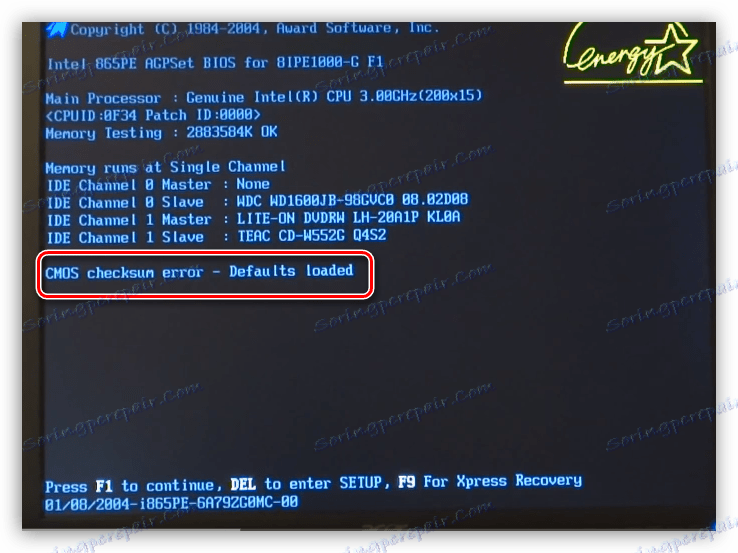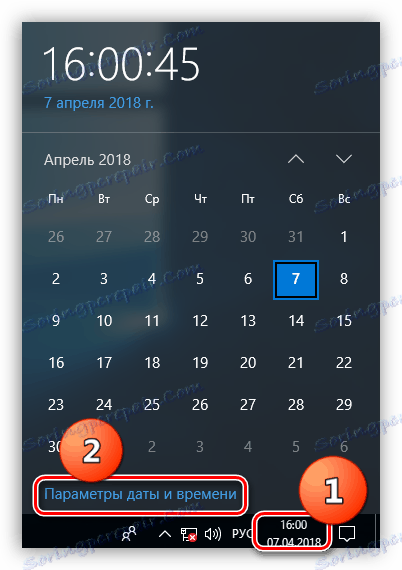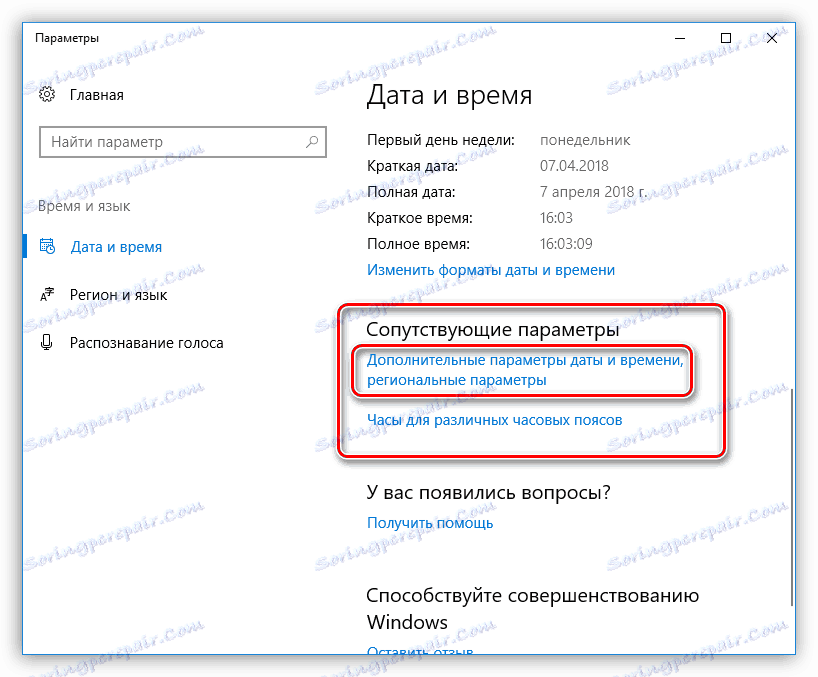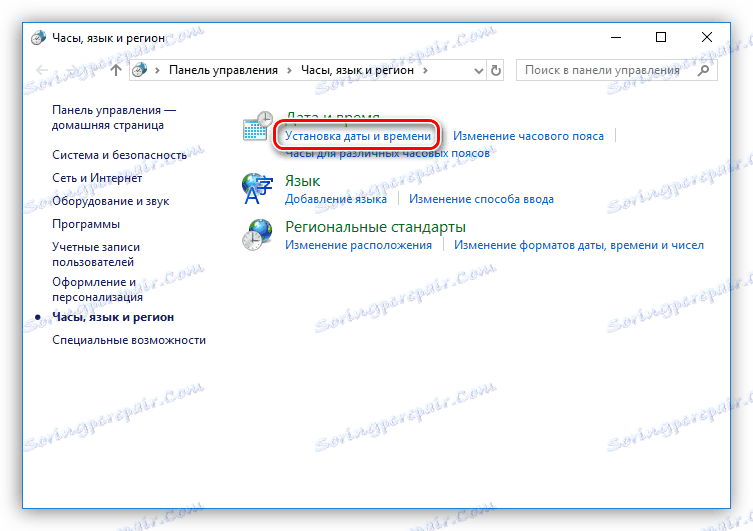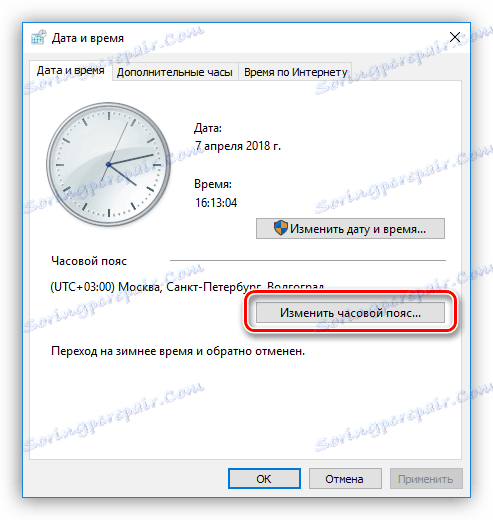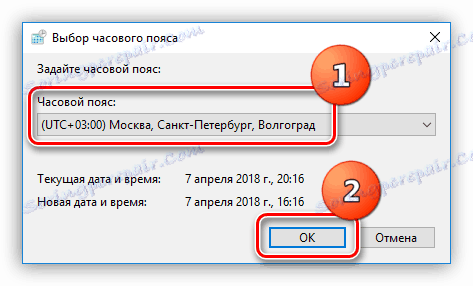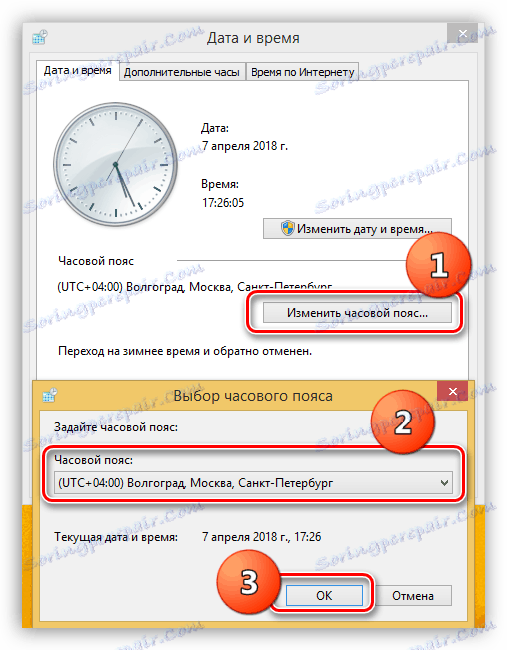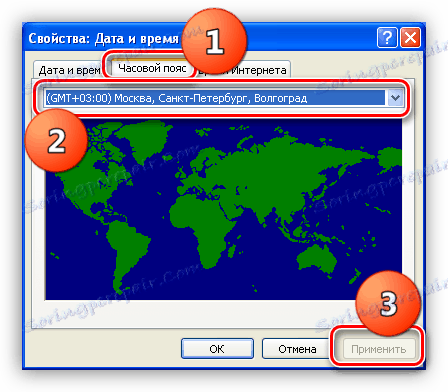حل مشكلة إعادة ضبط الوقت على الكمبيوتر
المشكلات المرتبطة بفشل إعدادات تاريخ ووقت النظام نادرة ، ولكنها قد تسبب الكثير من المشاكل. بالإضافة إلى الانزعاج المعتاد ، يمكن أن يكون الفشل في البرامج التي تصل إلى خادم المطورين أو خدمات معينة للحصول على بيانات مختلفة. يمكن أن تحدث تحديثات نظام التشغيل أيضًا مع وجود أخطاء. في هذه المقالة سوف ندرس الأسباب الرئيسية لهذا السلوك للنظام وكيفية القضاء عليها.
محتوى
الوقت ضائع على جهاز الكمبيوتر
هناك عدة أسباب للتشغيل غير الصحيح لساعة النظام. وينجم معظمها عن إهمال المستخدمين أنفسهم. في ما يلي أكثرها شيوعًا:
- BIOS البطارية (البطارية) ، استنفاد مورد عملها.
- إعدادات المنطقة الزمنية غير صالحة.
- المنشطات للبرامج مثل "إعادة تعيين المحاكمة".
- النشاط الفيروسي.
علاوة على ذلك سنتحدث بالتفصيل عن حل هذه المشاكل.
السبب 1: البطارية ميتة
BIOS هو برنامج صغير مكتوب على شريحة خاصة. يتحكم في تشغيل جميع مكونات اللوحة الأم ويخزن التغييرات في الإعدادات في الذاكرة. يتم قياس وقت النظام أيضًا باستخدام نظام الإدخال والإخراج الأساسي (BIOS). للتشغيل العادي ، تتطلب الشريحة طاقة مستقلة ، والتي يتم توفيرها بواسطة بطارية يتم إدخالها في المقبس الموجود على اللوحة الأم.

إذا وصلت عمر البطارية إلى نهايتها ، فقد لا تكفي الكهرباء الناتجة عن ذلك لحساب وحفظ المعلمات الزمنية. أعراض "المرض" هي كما يلي:
- الفشل المتكرر للتحميل ، وأعرب في وقف العملية في مرحلة قراءة BIOS.
![حدث خطأ في التحميل بسبب عدم القدرة على قراءة BIOS]()
- بعد بدء تشغيل النظام في منطقة الإعلام يعرض الوقت والتاريخ لاغلاق جهاز الكمبيوتر.
- يتم إعادة ضبط الوقت إلى تاريخ إنتاج اللوحة الأم أو BIOS.
حل المشكلة بسيط للغاية: فقط استبدل البطارية بأخرى جديدة. عند اختياره ، تحتاج إلى الانتباه إلى عامل الشكل. ما نحتاجه هو CR2032 . الجهد من هذه العناصر هو نفسه - 3 فولت. هناك تنسيقات أخرى "أقراص" ، تختلف في سمك ، ولكن قد يكون من الصعب تركيبها.

- نقوم بإلغاء تنشيط الكمبيوتر ، أي فصله تمامًا عن المخرج.
- نفتح وحدة النظام ونعثر على المكان الذي تم تثبيت البطارية فيه. تجدها سهلة.
![موقع بطارية BIOS على اللوحة الأم للكمبيوتر]()
- سحب بلطف اللسان مع مفك البراغي رقيقة أو سكين ، وإزالة "حبوب منع الحمل" القديمة.
![إزالة بطارية BIOS القديمة من اللوحة الأم]()
- تثبيت واحد جديد.
بعد هذه الإجراءات ، يكون احتمال إجراء إعادة ضبط كاملة على BIOS إلى إعدادات المصنع مرتفعًا ، ولكن إذا تم تنفيذ الإجراء بسرعة ، فقد لا يحدث ذلك. يجدر الاهتمام بهذه الأمور في هذه الحالات ، إذا قمت بتكوين المعلمات الضرورية المختلفة في المعنى الافتراضية وتريد حفظها.
السبب 2: المنطقة الزمنية
الإعداد غير الصحيح للحزام يؤدي إلى حقيقة أن الوقت قد حان أو في عجلة من أمرنا لعدة ساعات. يتم عرض الدقائق بالضبط. مع الأنابيب اليدوية ، يتم حفظ القيم فقط حتى يتم إعادة تمهيد الكمبيوتر. لإصلاح المشكلة ، من الضروري تحديد المنطقة الزمنية التي أنت فيها وتحديد العنصر الصحيح في الإعدادات. إذا واجهت أي صعوبات في التعريف ، فيمكنك الاتصال بـ Google أو Yandex باستخدام طلب بحث مثل "معرفة المنطقة الزمنية حول المدينة" .
انظر أيضا: المشكلة مع تحديد الوقت في ستيم
ويندوز 10
- انقر مرة واحدة على مدار الساعة في علبة النظام واتبع الرابط "إعدادات التاريخ والوقت" .
![انتقل إلى إعدادات إعدادات التاريخ والوقت في Windows 10]()
- ابحث عن الحظر "المعلمات ذات الصلة" وانقر على "معلمات إضافية للتاريخ والوقت ، المعلمات الإقليمية" .
![انتقل إلى إعداد إعدادات متقدمة للتاريخ والوقت في Windows 10]()
- نحن هنا بحاجة إلى رابط "تعيين التاريخ والوقت" .
![انتقل إلى إعدادات التاريخ والوقت في Windows 7]()
- في النافذة التي تفتح ، انقر على الزر لتغيير المنطقة الزمنية.
![انتقل إلى إعداد المنطقة الزمنية في نظام التشغيل Windows 10]()
- في القائمة المنسدلة ، حدد القيمة المطلوبة المقابلة لموقعنا ، وانقر فوق OK . جميع المعلمات يمكن أن تكون مغلقة.
![ضبط المنطقة الزمنية في نظام التشغيل Windows 10]()
ويندوز 8
- للوصول إلى إعدادات الساعة في "ثمانية" ، انقر بزر الماوس الأيسر على الساعة ، ثم انقر فوق الارتباط "تغيير إعدادات التاريخ والوقت . "
![انتقل إلى إعدادات إعدادات التاريخ والوقت في Windows 8]()
- إجراءات أخرى هي نفسها كما في Win 10: انقر فوق الزر "تغيير المنطقة الزمنية" وتعيين القيمة المطلوبة. لا تنس النقر فوق موافق .
![ضبط المنطقة الزمنية في ويندوز 8]()
ويندوز 7
إن التلاعبات التي يجب إجراؤها لتعيين المنطقة الزمنية في "السبعة" تتكرر تمامًا لتلك الخاصة بـ Win 8. أسماء المعلمات والروابط هي نفسها ، وموقعها متطابق.
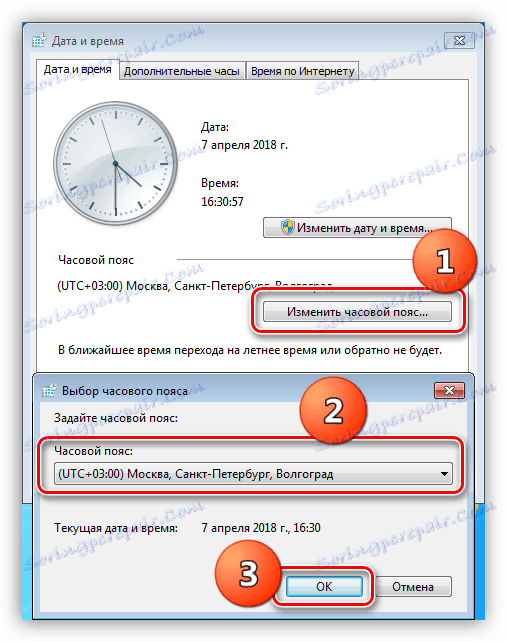
ويندوز إكس بي
- قم بتشغيل إعدادات الوقت عن طريق النقر المزدوج على الساعة.
![انتقل إلى إعدادات التاريخ والوقت في نظام التشغيل Windows XP]()
- يتم فتح نافذة نذهب فيها إلى علامة التبويب المنطقة الزمنية . حدد العنصر المطلوب في القائمة المنسدلة وانقر فوق "تطبيق" .
![ضبط المنطقة الزمنية في نظام التشغيل Windows XP]()
السبب 3: المنشطات
قد تحتوي بعض البرامج التي يتم تنزيلها من موارد توزع محتوى مقرصن على منشط مضمن. يدعى أحد الأنواع "إعادة تعيين التجربة" ويسمح لك بتمديد الفترة التجريبية للبرامج المدفوعة. مثل "المتسللين" يتصرفون بشكل مختلف. بعض تقليد أو "خداع" خادم التنشيط ، في حين أن الآخرين يترجمون وقت النظام إلى تاريخ تثبيت البرنامج. نحن مهتمون ، كما قد يتبادر إلى ذهنك ، آخر.
نظرًا لأننا لا نستطيع تحديد نوع المنشط المستخدم في التوزيع بدقة ، يمكننا فقط التعامل مع المشكلة بطريقة واحدة: إزالة البرنامج المقرصن ، ولكن بشكل أفضل في كل مرة. في المستقبل ، يجدر برفض استخدام مثل هذه البرامج. إذا كنت بحاجة إلى أي وظيفة محددة ، فينبغي أن تنتبه إلى نظرائك المجانيين ، الذين يمثلون جميع المنتجات الشائعة تقريبًا.
السبب 4: الفيروسات
الفيروسات هي الاسم الشائع للبرامج الضارة. بالوصول إلى جهاز الكمبيوتر الخاص بنا ، يمكنهم مساعدة منشئ المحتوى على سرقة البيانات الشخصية أو المستندات ، أو جعل الجهاز عضوًا في شبكة من برامج التتبع ، أو مجرد القيل والقال. الآفات تحذف أو تلف ملفات النظام ، وتغيير الإعدادات ، واحدة منها يمكن أن يكون وقت النظام. إذا لم تحل الحلول المذكورة أعلاه المشكلة ، فمن المرجح أن يكون الكمبيوتر مصابًا.
يمكنك التخلص من الفيروسات باستخدام برامج خاصة أو عن طريق الاتصال بالمتخصصين على موارد الويب المتخصصة.
مزيد من التفاصيل: مكافحة فيروسات الكمبيوتر
استنتاج
حلول لمشكلة إعادة تعيين الوقت على جهاز الكمبيوتر يمكن الوصول إليها في الغالب حتى للمستخدم الأكثر خبرة. ومع ذلك ، إذا كان الأمر يتعلق بالعدوى بالفيروسات ، فقد تضطر إلى التلاعب بشكل جيد. لتجنب ذلك ، من الضروري استبعاد تثبيت البرامج المخترقة وزيارة المواقع المشكوك فيها ، بالإضافة إلى التثبيت برنامج مكافحة الفيروسات سيوفر الكثير من المتاعب.